Jedną z kluczowych funkcji Facebooka jest możliwość oznaczania innych użytkowników w swoich postach, co może pomóc w dzieleniu się treścią z konkretnymi osobami lub grupami, co ułatwia łączenie się i angażowanie z nimi. Niezależnie od tego, czy chcesz podzielić się zabawnym memem, zdjęciem chwytającym za serce, czy ważną wiadomością, oznaczenie kogoś na Facebooku może pomóc w zapewnieniu, że dotrze ona do właściwych osób. Możesz to zrobić zarówno w aplikacji mobilnej, jak i w desktopowej wersji Facebooka.
Jak dodać tag użytkownika w mobilnej aplikacji Facebooka
Istnieją trzy sposoby oznaczania użytkownika na Facebooku: w poście, na zdjęciu lub podczas tworzenia historii. W aplikacji mobilnej możesz korzystać ze wszystkich tych trzech narzędzi. Zauważ, że ponieważ aplikacje mobilne dla Androida i iOS nie różnią się wyglądem, instrukcje będą takie same dla wszystkich platform mobilnych. Do tego potrzebne są następujące elementy:
Jak oznaczyć kogoś w poście na Facebooku w telefonie
Oznaczanie kogoś na Facebooku może pomóc w udostępnianiu treści konkretnym osobom lub grupom, ułatwiając łączenie się z przyjaciółmi, rodziną i współpracownikami. Oto, co musisz zrobić, aby oznaczyć kogoś w poście na Facebooku:
- Utwórz post lub komentarz, dotykając pola „Co masz na myśli?” lub „Napisz komentarz„, w zależności od tego, gdzie chcesz dodać tag.
- Wpisz symbol „@” w polu tekstowym, aby dodać tag użytkownika. Spowoduje to wyświetlenie listy znajomych i stron, które śledzisz. Zacznij wpisywać imię osoby, którą chcesz oznaczyć. Facebook będzie sugerować nazwy w trakcie pisania, dzięki czemu można wybrać odpowiednią osobę z listy.
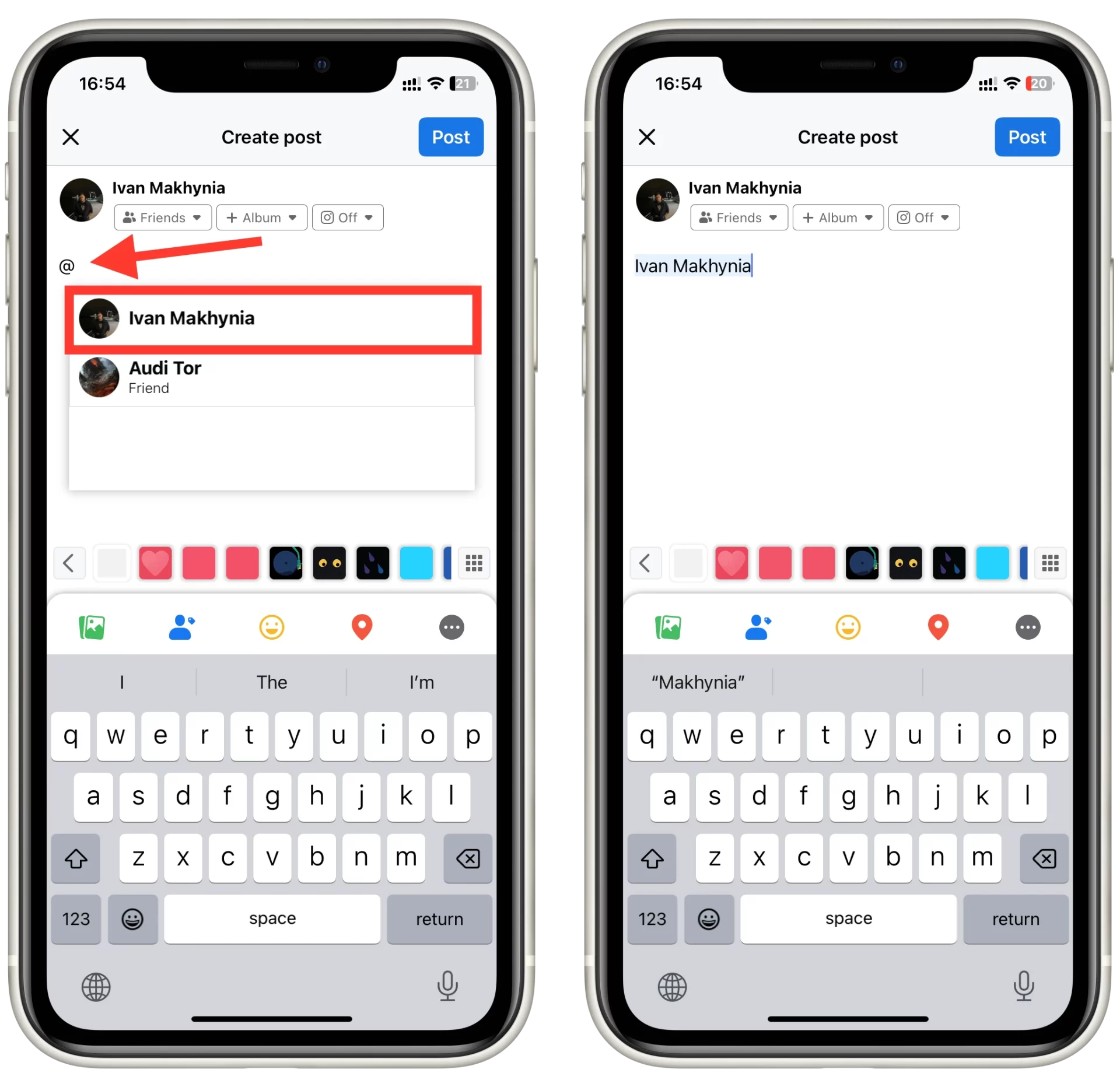
- Alternatywnie możesz kliknąć przycisk „Tag people„, aby otworzyć listę swoich znajomych, gdzie możesz zaznaczyć pole dla użytkowników, których chcesz i kliknąć „Gotowe”, aby dodać tag.
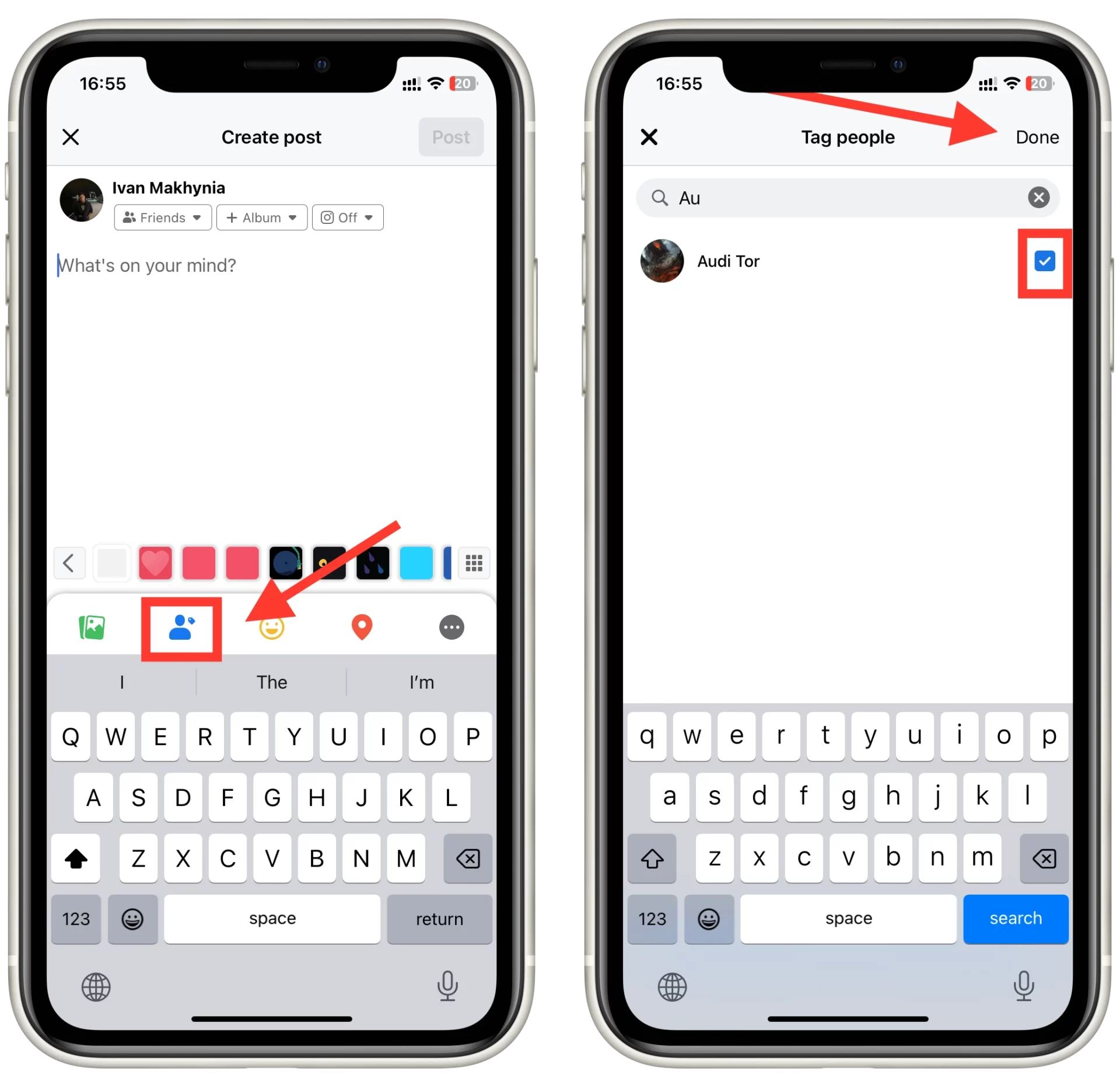
- Na koniec opublikuj swoją treść, stukając przycisk „Post” lub „Komentarz”. Oznaczona osoba otrzyma powiadomienie i będzie mogła zobaczyć post oraz wszelkie powiązane z nim komentarze lub reakcje.
Po wybraniu odpowiedniej osoby jej imię i nazwisko zostaną wyświetlone na niebiesko, co oznacza, że została ona oznaczona. Możesz dodać więcej tagów, powtarzając kroki 3 i 4.
Jak oznaczyć kogoś na zdjęciach na Facebooku w telefonie
Oznaczanie kogoś na zdjęciu na Facebooku za pomocą aplikacji mobilnej to prosty proces, który można wykonać w zaledwie kilku krokach. Oto jak to zrobić:
- Przejdź do zdjęcia, które chcesz oznaczyć, przewijając swoją oś czasu lub otwierając zdjęcie z określonego albumu.
- Stuknij zdjęcie, aby otworzyć je w trybie pełnoekranowym.
- W górnej części ekranu dotknij przycisku „Tag„, aby rozpocząć proces tagowania.
- Następnie stuknij twarz osoby na zdjęciu, aby dodać tag. Wokół twarzy pojawi się pole, a następnie lista sugerowanych znajomych.
- Wybierz odpowiednią osobę z listy sugerowanych znajomych lub wpisz jej imię w pasku wyszukiwania, aby ją znaleźć. Następnie stuknij ich imię, aby oznaczyć je na zdjęciu.
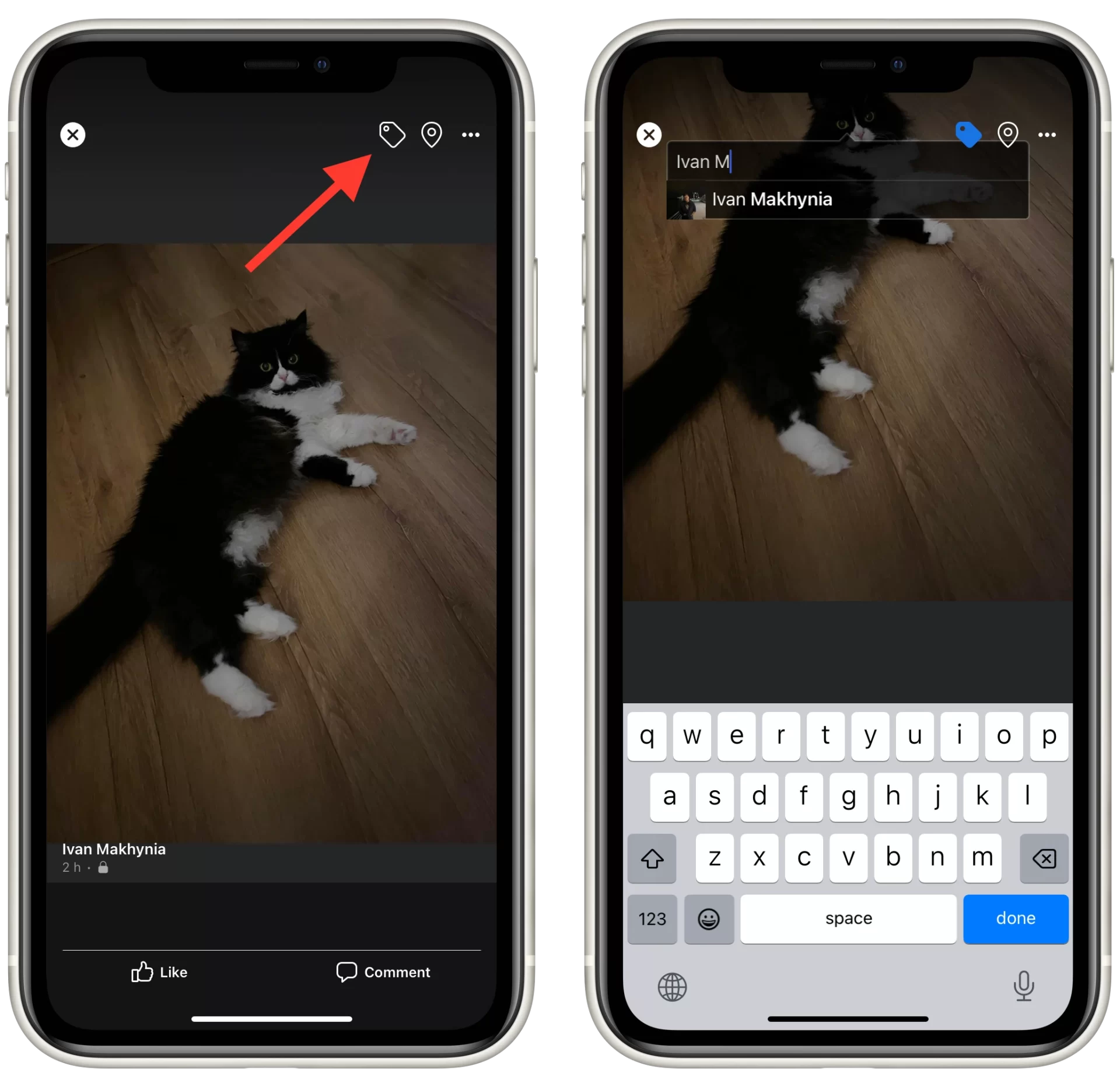
Po wybraniu osoby do dodania do tagu, zostanie on automatycznie zastosowany do zdjęcia / Należy pamiętać, że drugi użytkownik zostanie powiadomiony i będzie mógł usunąć własny tag z każdego zdjęcia z nim.
Jak oznaczyć kogoś w historii na Facebooku w wersji mobilnej
Oznaczanie kogoś na historii Facebooka za pomocą aplikacji mobilnej jest podobne do oznaczania kogoś na zwykłym poście, ale z kilkoma kluczowymi różnicami. Oto jak to zrobić:
- Aby utworzyć historię, stuknij w swoje zdjęcie profilowe u góry aplikacji Facebook lub przesuń palcem w prawo z News Feeda. Następnie stuknij w „Add to Story„.
- U góry ekranu w edytorze historii stuknij ikonę naklejki (kwadratowa buźka), aby przejść do menu naklejek.
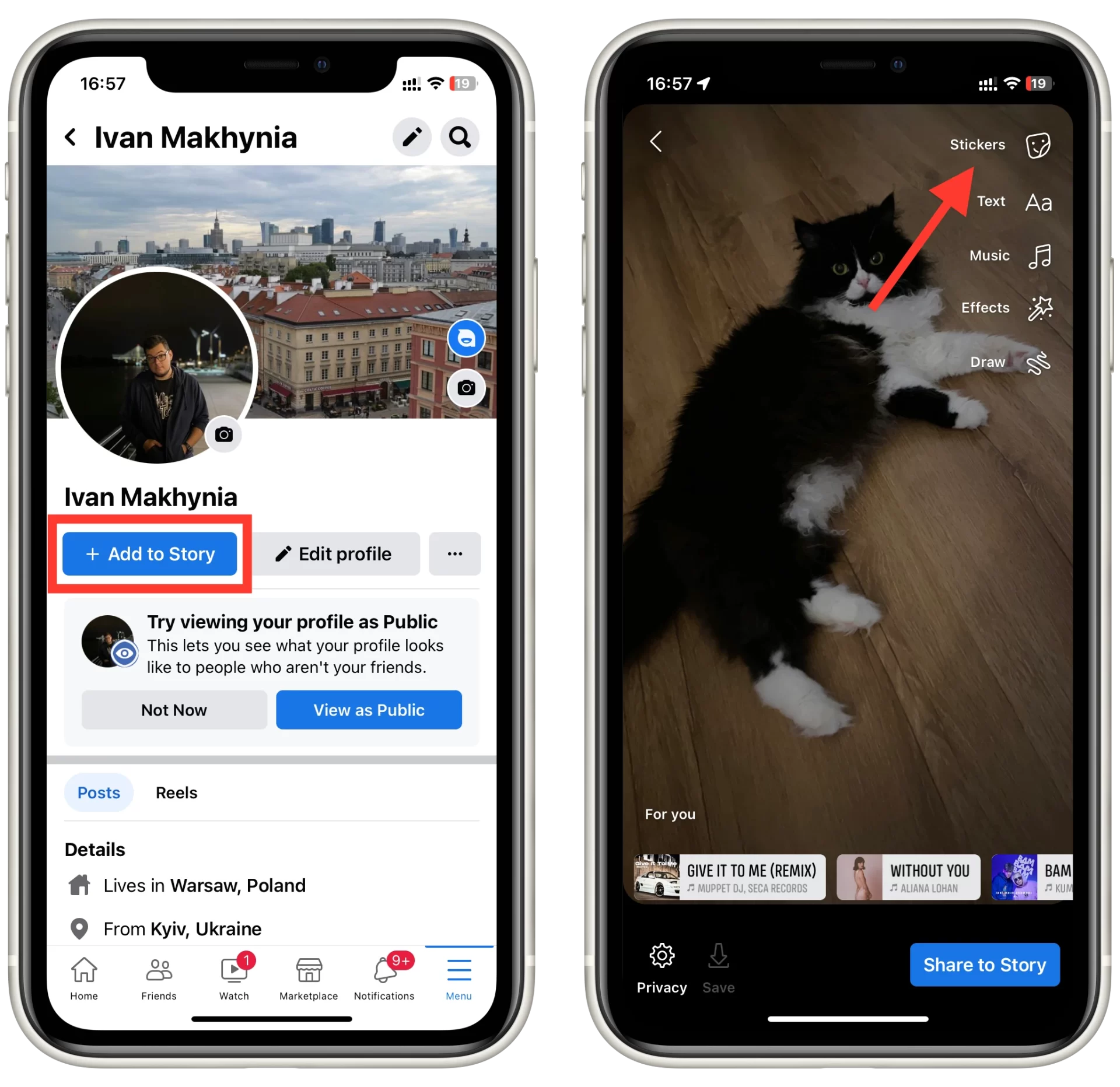
- Przewiń menu naklejek i wybierz naklejkę „Tag”. Spowoduje to wyświetlenie paska wyszukiwania.
- Wpisz imię osoby, którą chcesz oznaczyć w pasku wyszukiwania. Facebook będzie sugerował nazwy w miarę wpisywania, więc możesz wybrać odpowiednią osobę z listy.
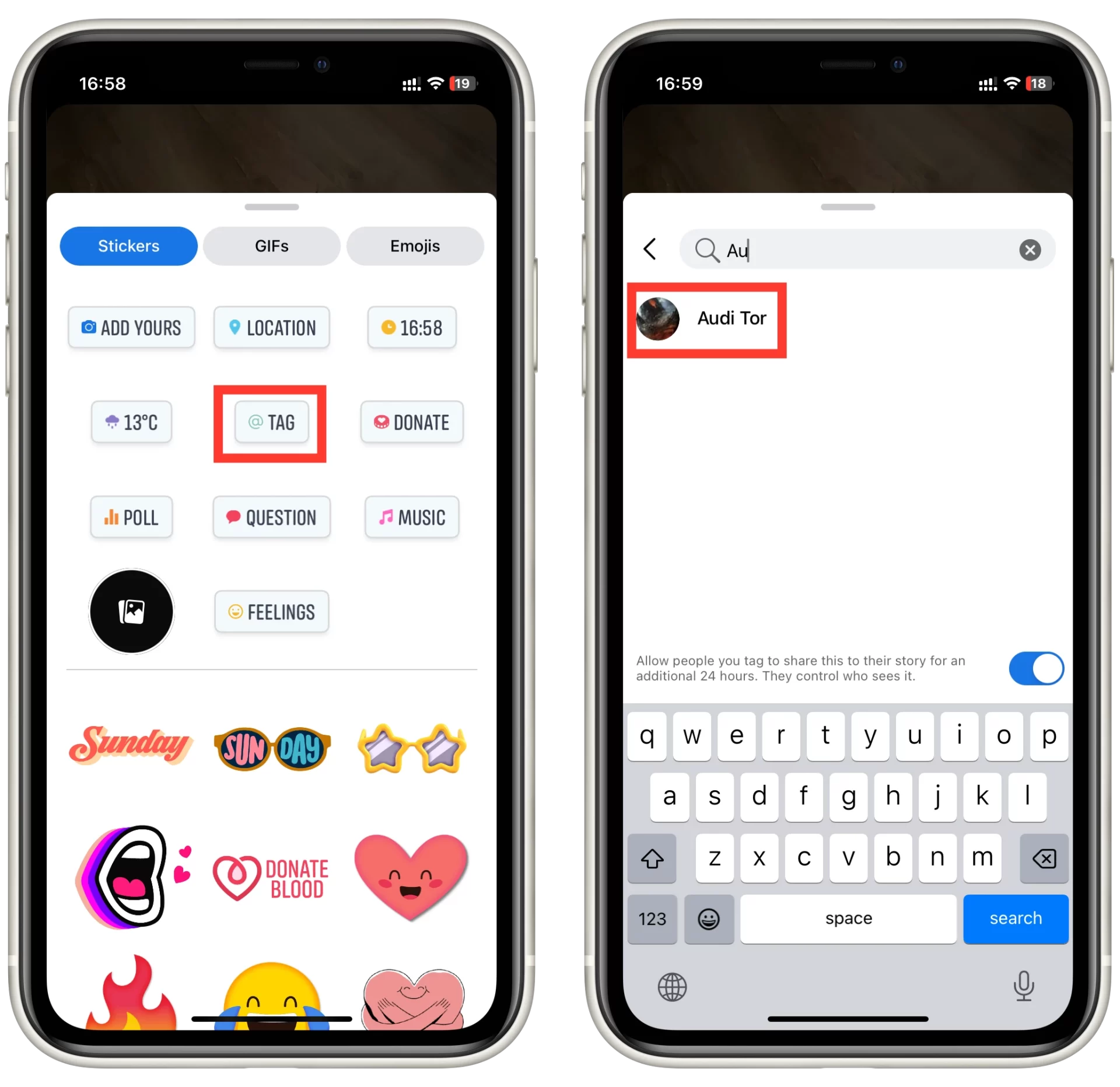
- Po wybraniu odpowiedniej osoby można dostosować rozmiar i położenie znacznika, przeciągając go palcem.
Na koniec opublikuj swoją oznaczoną historię, stukając w przycisk „Share to story” u dołu ekranu. Oznaczone osoby otrzymają powiadomienie i będą mogły zobaczyć historię oraz wszelkie powiązane z nią komentarze i reakcje.
Jak dodać tag użytkownika na pulpicie Facebooka
Jeśli musisz dodać tag za pomocą desktopowej wersji Facebooka, instrukcje są dokładnie takie same. A ponieważ robisz to za pomocą przeglądarki, nie ma znaczenia, jaki masz system operacyjny. Chodzi o to, że wszystkie akcje i przyciski używane w wersji mobilnej są takie same dla pulpitu. Nie dotyczy to jednak historii. Obecnie w desktopowej wersji Facebooka nie można dodawać tagów użytkowników. Aby więc dodać tag, należy:
Do Facebook Post
- Zacznij tworzyć post korzystając z pola „Co Ci leży na sercu?” lub „Napisz komentarz”
- Wybierz przycisk „Tag People” lub wpisz symbol @, a następnie wprowadź nazwę użytkownika, którego chcesz oznaczyć.
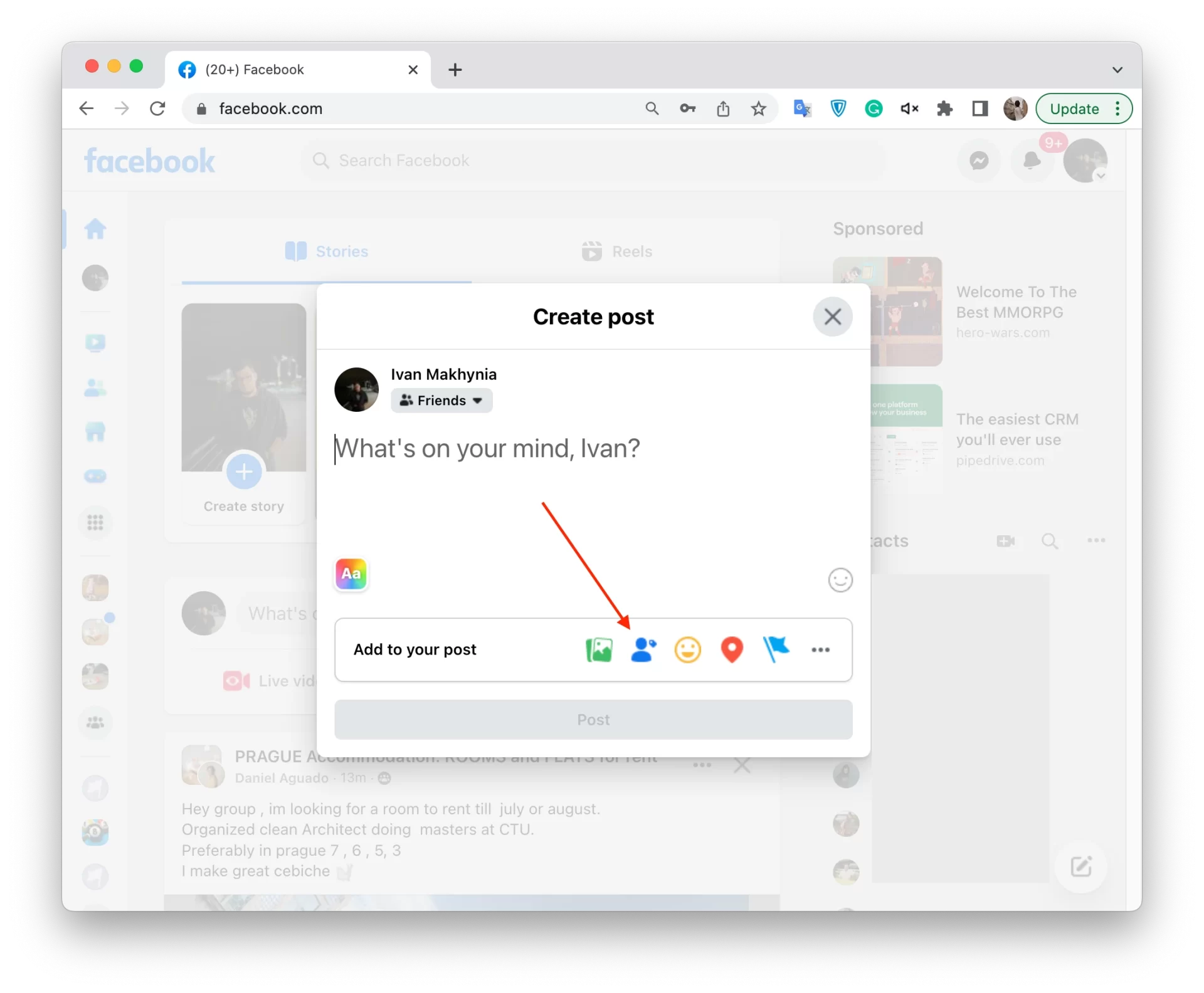
Do zdjęć na Facebooku
- Wybierz zdjęcie, które chcesz umieścić na swojej stronie lub w którymś z albumów.
- Otwórz zdjęcie na pełny ekran.
- Wybierz przycisk „Tag” w prawym górnym rogu ekranu.
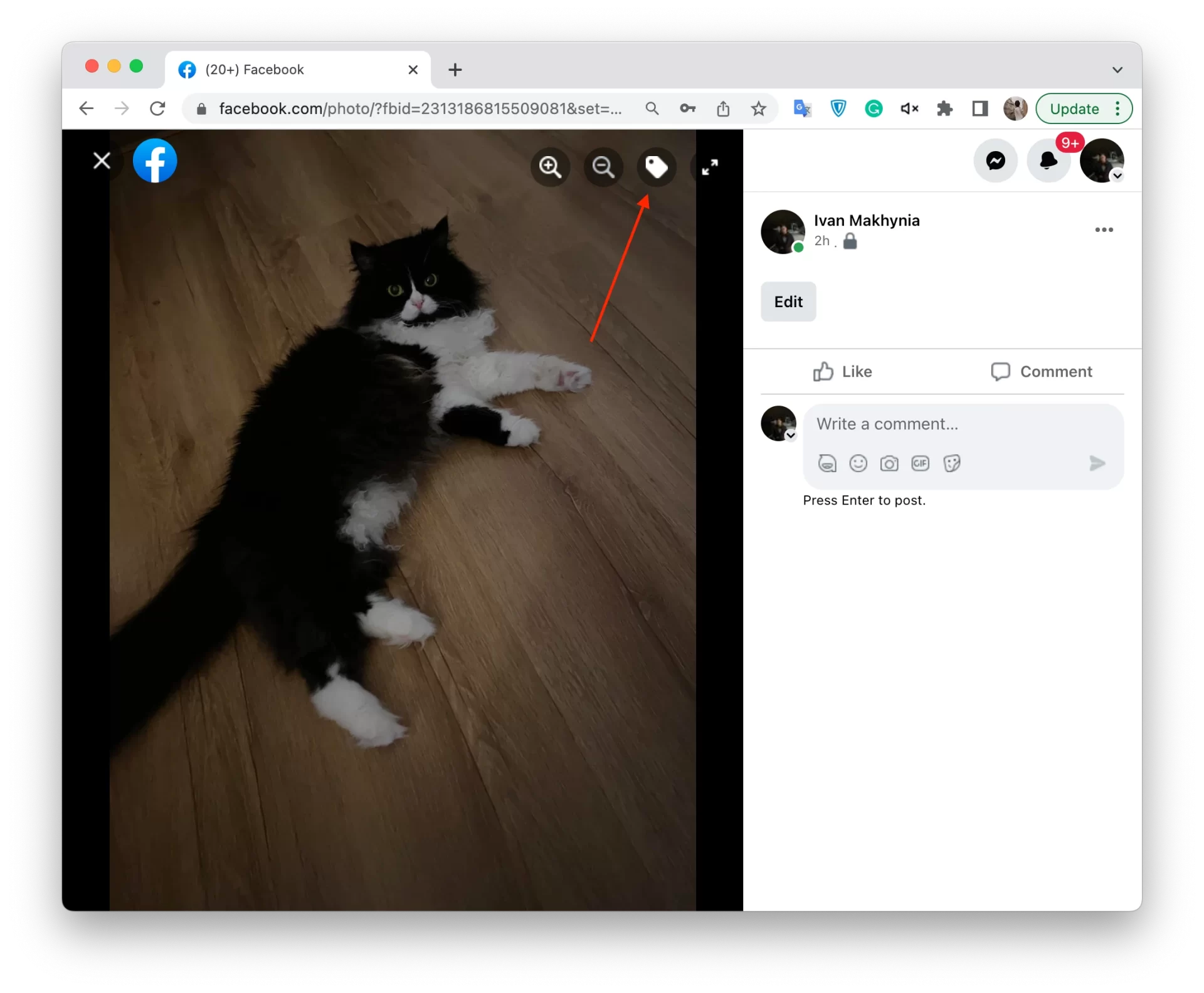
- Kliknij twarz osoby, którą chcesz oznaczyć.
- Z listy rozwijanej wybierz żądanego użytkownika.
Dzięki tym prostym instrukcjom będziesz mógł dodawać tagi użytkowników. Pamiętaj, że otagowani użytkownicy otrzymają powiadomienie. Należy również pamiętać, że nie będziesz mógł dodać tagu do Facebook Stories na pulpicie. Dzieje się tak dlatego, że pulpit ma bardzo słaby edytor historii.










